Διαφήμιση
 Όποιος και αν είναι ο λόγος, ίσως κάποια στιγμή θέλετε να ξεκινήσετε έναν διακομιστή Ιστού. Είτε θέλετε να έχετε στον εαυτό σας απομακρυσμένη πρόσβαση σε συγκεκριμένες σελίδες ή υπηρεσίες, θέλετε να αποκτήσετε μια κοινότητα ομάδα, ή οτιδήποτε άλλο, θα πρέπει να έχετε το σωστό λογισμικό εγκατεστημένο και ρυθμισμένο για αυτό συμβεί. Λοιπόν, πώς ακριβώς μπορεί εσύ Κάνε αυτό? Είναι πραγματικά πολύ απλό.
Όποιος και αν είναι ο λόγος, ίσως κάποια στιγμή θέλετε να ξεκινήσετε έναν διακομιστή Ιστού. Είτε θέλετε να έχετε στον εαυτό σας απομακρυσμένη πρόσβαση σε συγκεκριμένες σελίδες ή υπηρεσίες, θέλετε να αποκτήσετε μια κοινότητα ομάδα, ή οτιδήποτε άλλο, θα πρέπει να έχετε το σωστό λογισμικό εγκατεστημένο και ρυθμισμένο για αυτό συμβεί. Λοιπόν, πώς ακριβώς μπορεί εσύ Κάνε αυτό? Είναι πραγματικά πολύ απλό.
Το λειτουργικό σύστημα επιλογής μου για αυτό το άρθρο θα είναι Μαλακό καπέλλο Το Linux μόλις έγινε καλύτερο με τη διανομή Fedora 16 BetaΟι διανομές Linux βελτιώθηκαν αλματωδώς και αυτές οι βελτιώσεις γίνονται ορατές στις τελευταίες εκδόσεις beta. Το Fedora, μία από τις κορυφαίες διανομές που φέρουν το GNOME 3, δεν διαφέρει και πρέπει να έχει ... Διαβάστε περισσότερα Το Linux, όπως το Linux γενικά είναι γνωστό για την γρήγορη και εύκολη λειτουργία των διακομιστών. Επιπλέον, το Fedora υποστηρίζεται καλά από μια κοινότητα και μια εταιρεία, έχει μεγάλη ασφάλεια και προσφέρει γραφικά εργαλεία διαμόρφωσης για πολλούς διακομιστές.
Βήμα πρώτο: Εγκατάσταση
Νέα εγκατάσταση του Fedora

Εάν δεν έχετε εγκαταστήσει ακόμα το Fedora στο σύστημά σας, μπορείτε να το κάνετε με το DVD γιατί μπορείτε επίσης να εγκαταστήσετε το Apache ταυτόχρονα. Εάν ακολουθήσετε αυτήν τη διαδρομή, κατά την εγκατάσταση από το DVD, θα μπορείτε να επιλέξετε ποια πακέτα θέλετε να εγκαταστήσετε με το διακόπτη "Προσαρμογή τώρα". Επιλέξτε το και στη συνέχεια στην καρτέλα Servers, μπορείτε να επιλέξετε "Web Server". Προχωρήστε με την εγκατάσταση μέχρι να μπορέσετε να εκκινήσετε το νέο σας σύστημα. Από εκεί, μπορείτε να εγκαταστήσετε το εργαλείο διαμόρφωσης γραφικών επιλέγοντας το πακέτο system-config-httpd από τον διαχειριστή πακέτων ή εκτελέστε sudo yum install system-config-http.
Το Fedora έχει ήδη εγκατασταθεί

Εάν έχετε ήδη εγκαταστήσει το Fedora, μπορείτε να εγκαταστήσετε τον διακομιστή ιστού και το εργαλείο διαμόρφωσης γραφικών. Μπορείτε να εγκαταστήσετε το httpd και system-config-httpd πακέτα από τον διαχειριστή πακέτων ή εκτελέστε sudo yum εγκαταστήστε το httpd system-config-httpd.
Βήμα δεύτερο: Διαμόρφωση

Τώρα μπορείτε να ξεκινήσετε το εργαλείο διαμόρφωσης γραφικών από τα Εργαλεία συστήματος -> HTTP. Η πρώτη καρτέλα που θα δείτε είναι η κύρια καρτέλα, όπου μπορείτε να διαμορφώσετε το όνομα του διακομιστή, τη διεύθυνση ηλεκτρονικού ταχυδρομείου του διαχειριστή και τις διευθύνσεις στις οποίες είναι διαθέσιμος ο διακομιστής. Προτείνω να προσθέσετε μια διεύθυνση αυτή τη στιγμή και να επιλέξετε "Όλες οι διαθέσιμες διευθύνσεις" στη θύρα 80 για απλότητα.
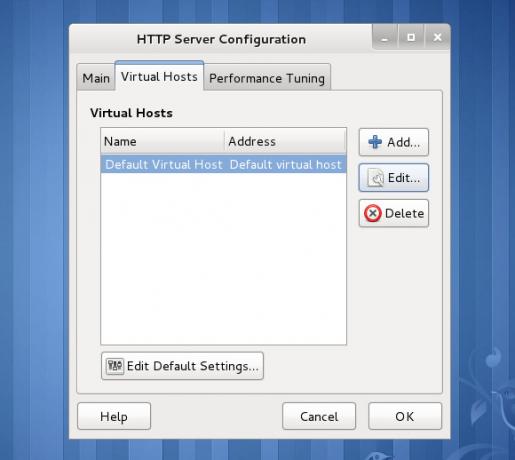
Η δεύτερη καρτέλα περιέχει τους διαφορετικούς εικονικούς κεντρικούς υπολογιστές ή τον αριθμό διαφορετικών ιστότοπων στον ίδιο διακομιστή, που έχουν διαμορφωθεί. Ο διακομιστής μπορεί να διαφοροποιήσει το όνομα τομέα που εισήχθη στο πρόγραμμα περιήγησης και επομένως να επιλέξει τον σωστό εικονικό κεντρικό υπολογιστή κατά την εμφάνιση μιας σελίδας.

Υπάρχουν πολλές διαφορετικές ρυθμίσεις που μπορείτε να επιλέξετε για κάθε εικονικό κεντρικό υπολογιστή, συμπεριλαμβανομένων των απαραίτητων στοιχείων καθώς και των δυσχερειών παραμέτρων όπως SSL (HTTPS). Για την πλειονότητα των αντικειμένων, το γραφικό εργαλείο διαμόρφωσης θα πρέπει να μπορεί να φροντίζει τις ανάγκες σας.
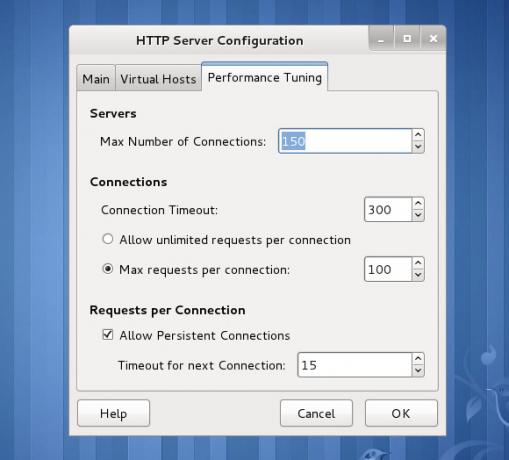
Η τελική καρτέλα έχει να κάνει με την απόδοση και τον επιτρεπόμενο αριθμό συνδέσεων. Δεν υπάρχουν προτεινόμενες ρυθμίσεις, καθώς κάθε διακομιστής έχει διαφορετικές δυνατότητες, οπότε αν έχετε μεγαλύτερο ιστότοπο, θα πρέπει να το κάνετε παίξτε με αυτούς τους αριθμούς και δείτε τι λειτουργεί (υπό την προϋπόθεση ότι έχετε αρκετή κίνηση για να ελέγξετε τις ρυθμίσεις σωστά).
Πρόσθετη Απαιτούμενη Διαμόρφωση
Προτού μπορέσετε να αποκτήσετε πρόσβαση στον νέο σας διακομιστή ιστού, θα πρέπει να ανοίξετε το τερματικό σας και, στη συνέχεια, να εκτελέσετε υπηρεσία sudo httpd έναρξη για να ξεκινήσετε πραγματικά το Apache και sudo chkconfig httpd στις για να ξεκινήσει το Apache σε κάθε εκκίνηση.
Βήμα τρίτο: Δοκιμή
Το βήμα 3 στη διαδικασία μας είναι απλώς να ελέγξετε αν μπορείτε να αποκτήσετε πρόσβαση στη σελίδα σας ή όχι. Στο ίδιο μηχάνημα, ανοίξτε τον Firefox και πληκτρολογήστε localhost ή 127.0.0.1 για να δείτε εάν λαμβάνετε αυτήν τη δοκιμαστική σελίδα (υπό την προϋπόθεση ότι δεν έχετε αλλάξει τη ρίζα του εγγράφου):

Εάν όχι, μπορεί να έχετε κάνει κάτι λάθος στη διαμόρφωσή σας ή δεν έχετε ξεκινήσει ακόμα το Apache.
συμπέρασμα
Είναι πολύ ωραίο να λειτουργεί το Apache στο σύστημά σας, δεδομένου ότι χρησιμοποιείται η ίδια τεχνολογία από τους περισσότερους ιστότοπους που επισκέπτεστε κάθε μέρα (συμπεριλαμβανομένου του MakeUseOf). Αν θέλετε άλλα μηχανήματα να έχουν πρόσβαση, θα πρέπει να πάτε στο Fedora's τείχος προστασίας βοηθητικό πρόγραμμα διαμόρφωσης (εγκατεστημένο από προεπιλογή) και βεβαιωθείτε ότι το HTTP (Port 80) είναι ανοιχτό. Επίσης, εάν θέλετε να εκτελέσετε πιο περίπλοκα πλαίσια ιστού όπως φόρουμ ή WordPress, θα πρέπει επίσης να εγκαταστήσετε το MySQL και το PHP, αλλά θα το αφήσω για ένα άλλο άρθρο.
Πόσο εύκολο πιστεύετε ότι είναι αυτή η διαδικασία; Τι σας αρέσει ή δεν σας αρέσει στο Apache; Ενημερώστε μας στα σχόλια!
Ο Ντάνι είναι πρεσβύτερος στο Πανεπιστήμιο του Βόρειου Τέξας που απολαμβάνει όλες τις πτυχές του λογισμικού ανοιχτού κώδικα και του Linux.


